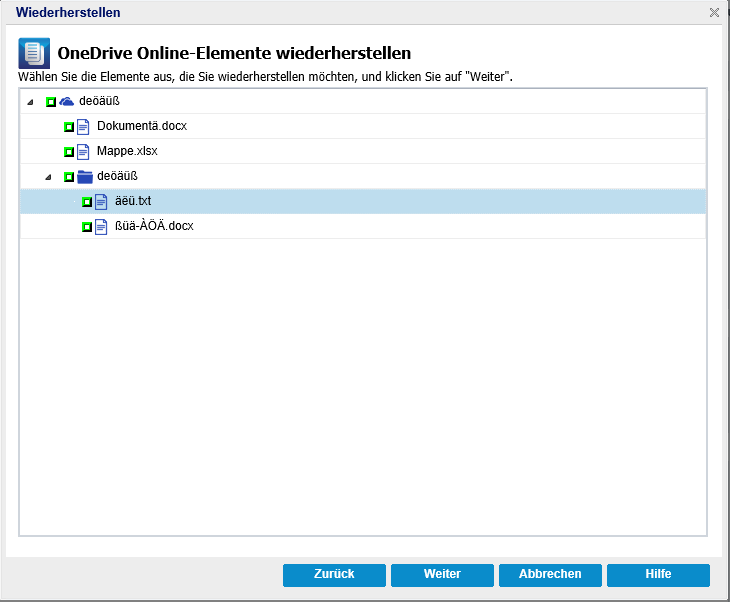OneDrive-Elemente für die Wiederherstellung auswählen
Sie können OneDrive-Daten von einem Wiederherstellungspunkt aus wiederherstellen. Wenn Sie ein Wiederherstellungsdatum auswählen und dann die Uhrzeit angeben, werden alle zugeordneten Wiederherstellungspunkte für diesen Zeitraum angezeigt. Sie können die Inhalte (einschließlich Anwendungen) für die Wiederherstellung suchen und auswählen.
Gehen Sie wie folgt vor:
- Melden Sie sich bei Arcserve UDP an.
- Klicken Sie auf die Registerkarte Ressourcen.
- Wählen Sie im linken Fensterbereich Alle Knoten aus.
Alle hinzugefügten Server werden im mittleren Fensterbereich angezeigt.
- Wählen Sie im mittleren Bereich den OneDrive-Knoten aus und klicken Sie auf Aktionen.
- Klicken Sie im Drop-down-Menü Aktionen auf Wiederherstellen.
Hinweis: Sie sind automatisch am Agentenknoten angemeldet und der Dialog Knoten wird geöffnet.
Sie können die Details von Wiederherstellungspunkte durchsuchen im Sicherungsspeicherort einsehen. Der Name des ausgewählten Wiederherstellungspunkt-Server wird angezeigt. Wenn erwünscht, klicken Sie auf Ändern und ändern Sie Einstellungen des Wiederherstellungspunkt-Servers im Source Pop-up-Fenster.
- Geben Sie das Datum des Sicherungs-Images an, das Sie wiederherstellen möchten, und klicken Sie auf Weiter.
- Alle Daten, die Wiederherstellungspunkte für die angegebene Sicherungsquelle enthalten, werden grün hervorgehoben.
- Es werden die entsprechenden Wiederherstellungspunkte einschließlich Uhrzeit, Sicherungstyp (vollständig oder inkrementell) und Name der Sicherung angezeigt.
- Aktivieren Sie im Bereich OneDrive-Knotenelemente wiederherstellen die Kontrollkästchen für verwandte Elemente oder Ordner, die Sie aus Ordnern wiederherstellen möchten, und klicken Sie auf Weiter.
-
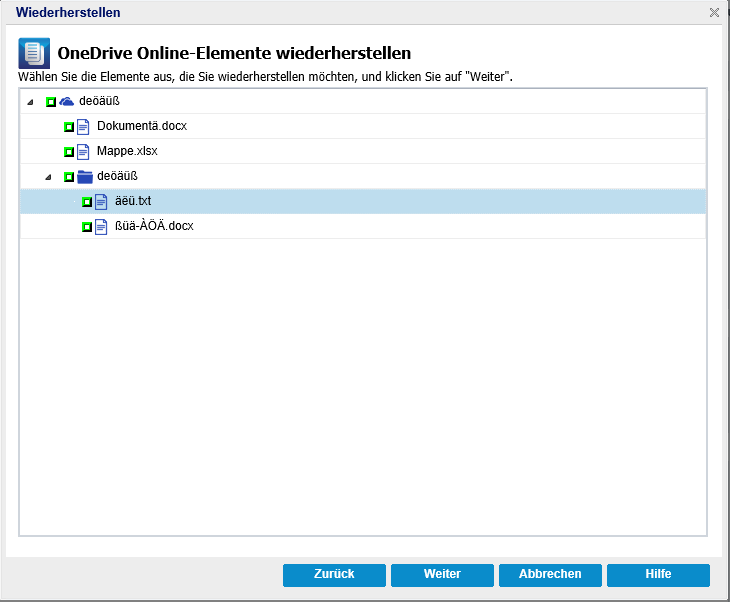
- Hinweise:
- Sie können den gesamten Inhalt oder einen Teilinhalt des OneDrive-Objekts für die Wiederherstellung auswählen. Um Teile des Inhalts auszuwählen, erweitern Sie das Objekt, und klicken Sie auf das Kontrollkästchen des Inhalts.
- Sie können mehrere OneDrive-Objekte für die Wiederherstellung auswählen.
- Das Dialogfeld Wiederherstellungsoptionen wird geöffnet.
Die wiederherzustellenden OneDrive Knotenelemente sind ausgewählt. Nun können Sie die Wiederherstellungsoptionen definieren.
Copyright © 2014-2021, Arcserve. Alle Rechte vorbehalten.
|
|